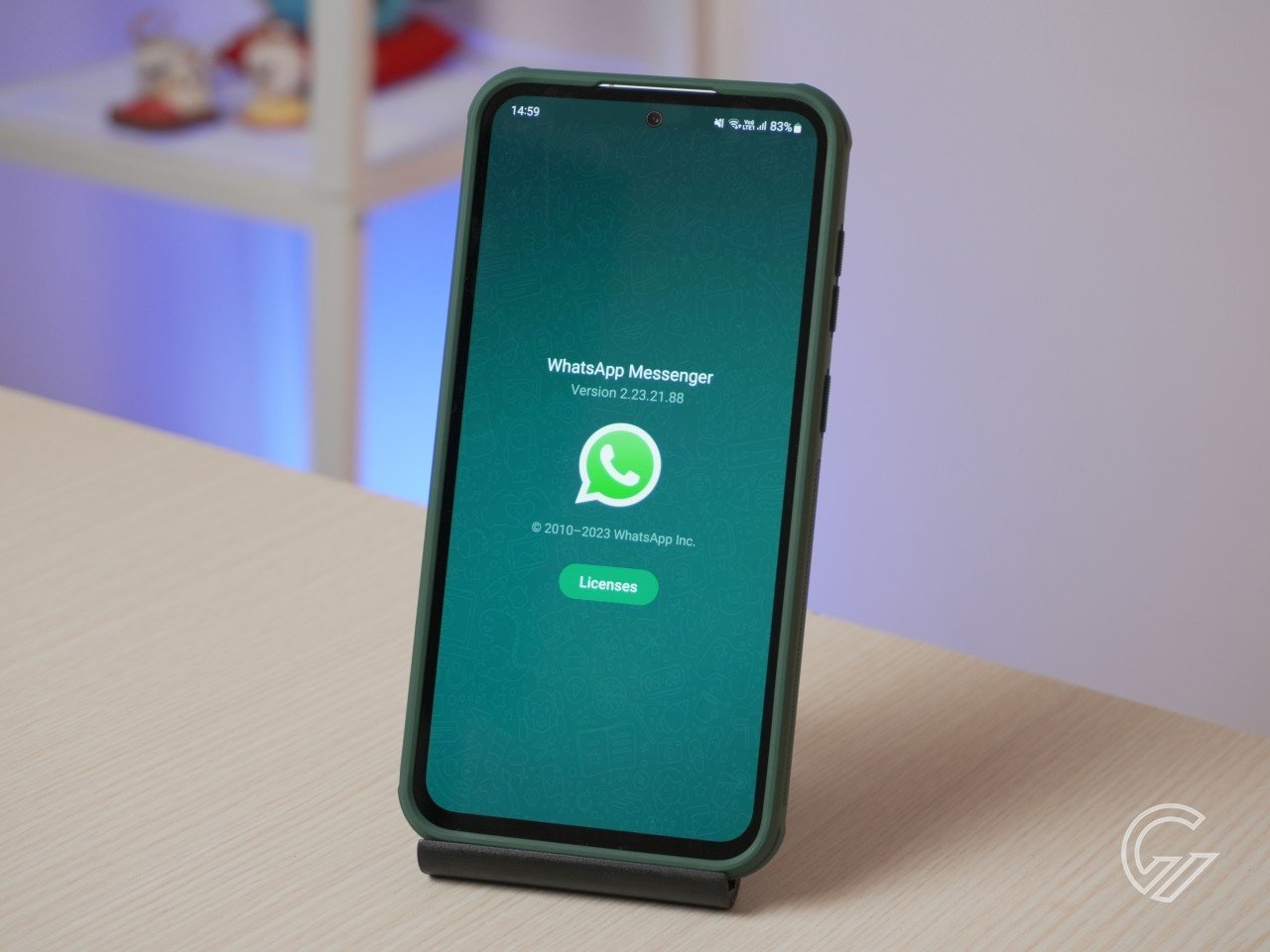
Gadgetren – Aplikasi WhatsApp memiliki pengaturan secara default atau bawaan yang membuat data seperti foto dan video tersimpan secara otomatis ke galeri ponsel.
Pengaturan default yang menyimpan foto dan video dalam percakapan individu dan grup tentunya akan membuat penyimpanan cepat penuh dan berujung pada aplikasi WhatsApp yang akan melambat atau bahkan tidak bisa dibuka secara normal.
Maka dari itu untuk menghindari penyimpanan penuh, kamu perlu menghapus foto dan video yang diunduh dari percakapan WhatsApp. Namun tentunya tidak dilakukan satu persatu karena akan sangat merepotkan yang mana untungnya bisa sekaligus agar lebih cepat.
Cara Menghapus Foto dan Video Grup WhatsApp
- Buka aplikasi WhatsApp di ponsel kamu.
- Ketuk ikon tombol titik tiga di pojok kanan atas layar.
- Pilih menu Setelan.
- Pilih menu Penyimpanan dan Data atau Storage and Data.
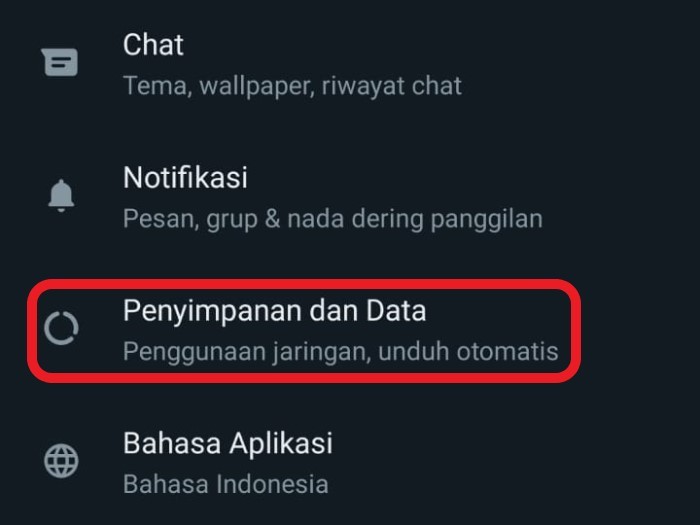
- Pilih Kelola penyimpanan atau Manage Storage.
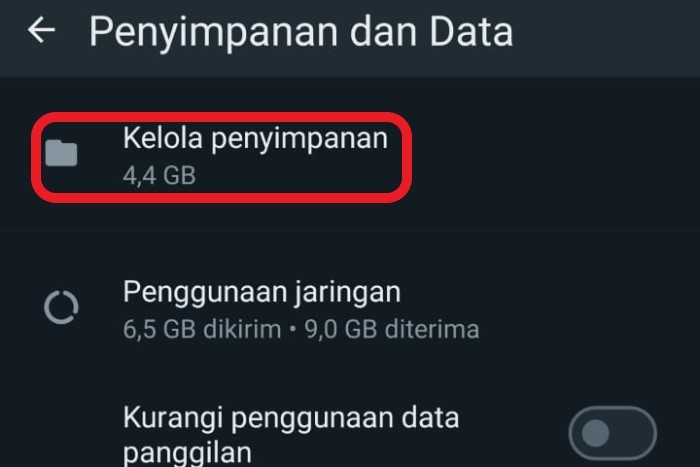
- Pilih percakapan Grup yang memiliki data foto dan video yang paling besar atau paling atas.
- Jika ingin menghapus semua foto dan video, ketuk tombol Pilih semua.
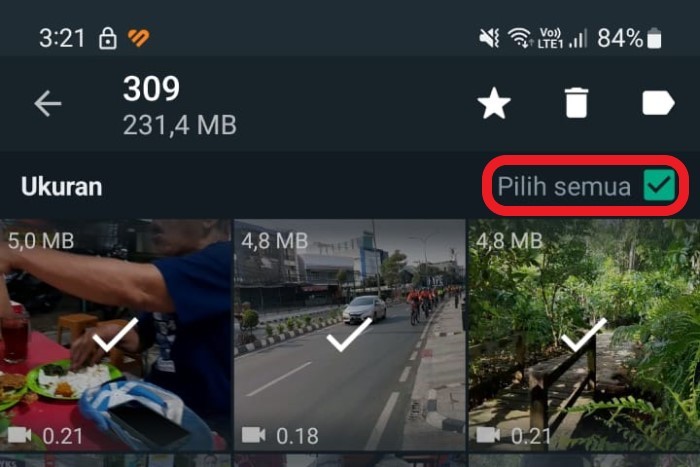
- Pilih Hapus.
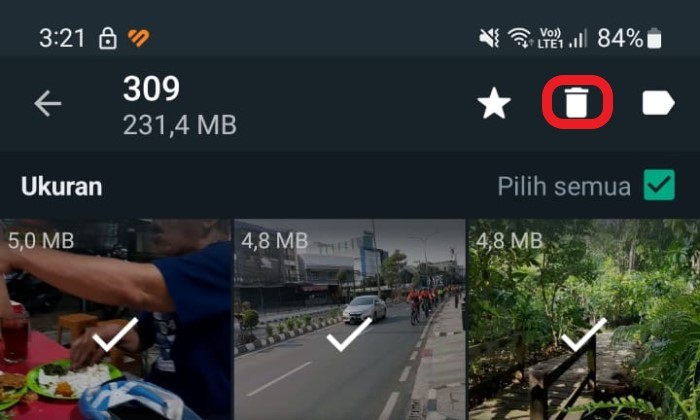
- Tunggu sebentar.
- Data foto dan video berhasil dihapus.
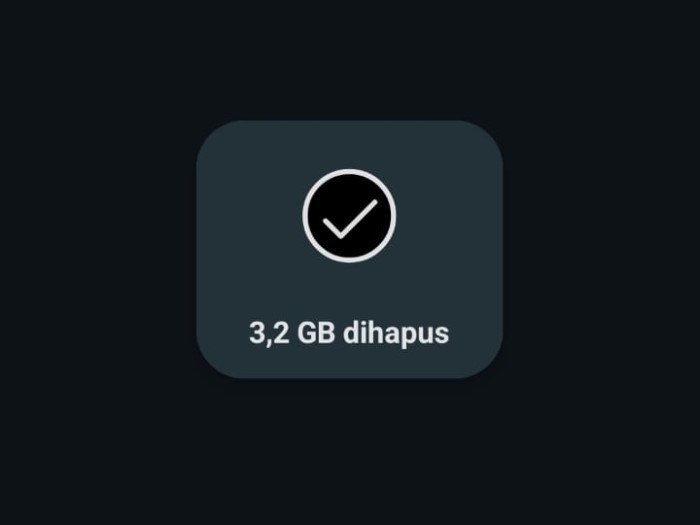
Kamu juga bisa menghapus melalui pilihan foto dan video yang diinginkan dari daftar percakapan individu, grup, maupun saluran. Kamu tinggal memilih media mana yang ingin dihapus secara satu per satu.
Selain melalui grup, kamu juga bisa menghapus foto dan video dari chat individu yang paling banyak memakan kapasitas. Setelah itu proses penghapusan menggunakan metode yang sama dengan memilih tombol Pilih semua secara sekaligus maupun satu per satu.
Pada dasarnya langkah-langkah untuk menghapus foto dan video grup WhatsApp baik perangkat Android dan iOS sama. Pilihan menu yang diberikan untuk menghapus foto dan video melalui menu Setelan, lalu Penyimpanan dan Data, kemudian Manage Storage.
Di samping menghapus foto dan video dapat menghemat ruang penyimpanan, kamu juga bisa mengaktifkan fitur pesan sementara yang memungkinkan kamu bisa menerima pesan kemudian dihapus dalam kurun waktu yang kamu inginkan 1 hari, 7 hari, atau 90 hari.










Tinggalkan Komentar